
误格式化恢复操作步骤:
第一步、选择“误格式化恢复”模式
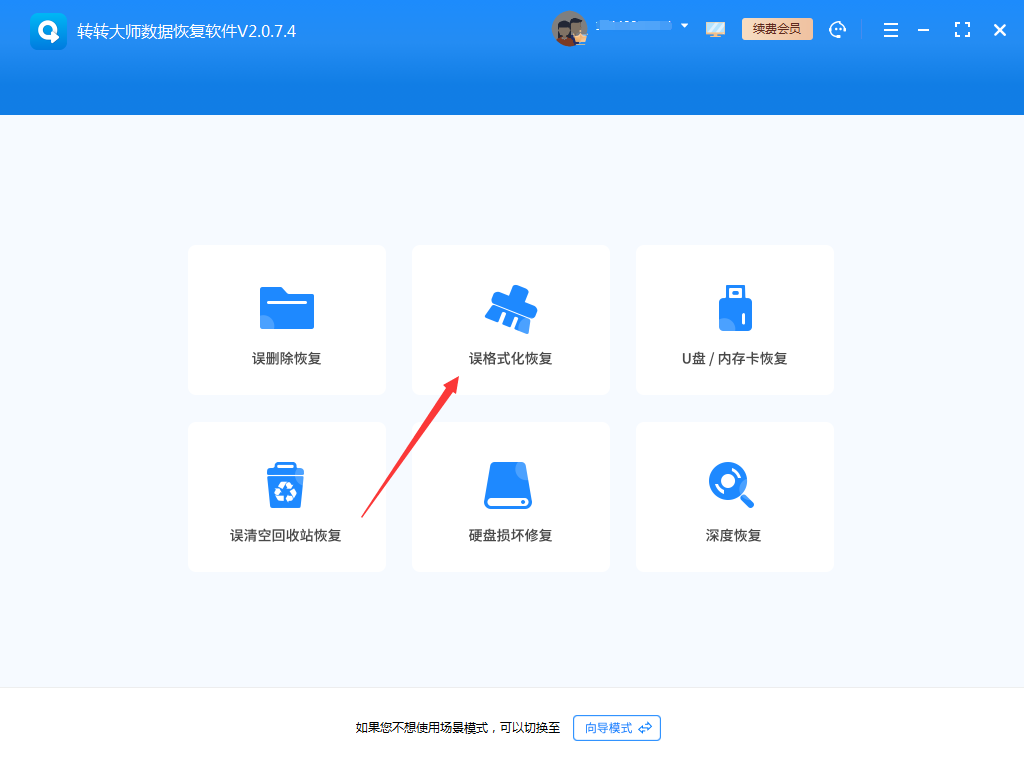
由于我们的文件是格式化丢失的,所以在选择恢复模式时应该选择相应的选项,点击“误格式化恢复”进去。
第二步、选择格式化的磁盘

选择误格式化的磁盘,点击开始扫描,同时会弹出一个选择分区格式化前文件系统的弹窗,选择磁盘的前文件系统。

查看前文件系统的方法

右键磁盘→属性,即可查看。如果是U盘,那么右键u盘属性即可看到。
第三步、格式化扫描

格式化扫描中,请耐心等待~
第四步、查找文件

文件太多找不到怎么办?不用担心,点击筛选,我们可以通过“状态”、类型、修改时间、大小来筛选。
第五步、预览文件

文件找到之后如何预览呢?双击一下即可,预览的作用相信不用小编说,大家都懂吧,那如果预览失败该怎么办呢?预览失败有两种情况,一种是文件受损,恢复出来也查看不了,另一种是文件不支持预览,恢复可以正常使用。
第六步、恢复文件

最后一步就简单多了,直接选中要恢复的文件,点击恢复,设置一下导出的路径导出即可。


 技术电话:17306009113
技术电话:17306009113 工作时间:08:30-22:00
工作时间:08:30-22:00 常见问题>>
常见问题>>


 数据恢复软件教程
数据恢复软件教程 U盘数据恢复
U盘数据恢复 回收站数据恢复
回收站数据恢复

